Opencv 4.1.1+opencv_contrib:CMake 编译+VS2015 构建
OpenCV 本身就不多说了,大家都知道,这是一个著名的开源计算机视觉算法库。关于 opencv_contrib,GitHub 下有其对应的仓库(repository)(仓库介绍这个仓库里面存放着许多扩展模块,这些模块通常没有固定的 API(关于API),且大多没有经过良好的检测。所以它们还不能作为 OpenCV 正式版本的一部分得以发行。所以要将它们纳入到这个仓库中进行管理,得到改造成功,即更为
预备材料
- opencv源代码
- opencv_contrib源代码
- CMake
- VS2015
一、opencv_contrib介绍
OpenCV 本身就不多说了,大家都知道,这是一个著名的开源计算机视觉算法库。关于 opencv_contrib,GitHub 下有其对应的仓库(repository)(仓库介绍)。这个仓库里面存放着许多扩展模块,这些模块通常没有固定的 API(关于API),且大多没有经过良好的检测。所以它们还不能作为 OpenCV 正式版本的一部分得以发行。所以要将它们纳入到这个仓库中进行管理,得到改造成功,即更为成熟稳定、检测结果良好且变得流行时,就把它们作为 OpenCV 正式版的一部分进行发行。里面中包含的模块有很多,像 dnn(Deep neural networks)、face(face recognition)、matlab(能 MATLAB 中使用 OpenCV 中的一些模块)等,详细介绍见 opencv_contrib模块介绍。
所以也就知道为什么要编译 opencv_contrib 了,因为它里面有官方 OpenCV 没有的但是比较高级好用(稳定性相对较差)的模块。
源码地址:
opencv源代码
opencv_contrib源代码
可以利用 Git 工具 clone 源码,快速爬取方法可以参考我的另一篇Blog:
Git下载Github源代码速度慢的解决办法
二、CMake介绍
CMake is an open-source, cross-platform family of tools designed to build, test and package software. CMake is used to control the software compilation process using simple platform and compiler independent configuration files, and generate native makefiles and workspaces that can be used in the compiler environment of your choice.
CMake 是一个开源的跨平台的工具族,用于构建、测试和打包软件。它能够用与编译器无关的配置文件(configuration files)控制软件编译过程,生成指定编译环境下能够使用的 makefiles 文件和 workspaces 文件。
CMake 官网:点击进入,点击右上角的 Download 进入相关界面下载。
三、CMake编译
源码爬取后,存放在如图所示的目录中
其中 opencv_cmake_build 为新建文件夹,用于存放 CMake 构建的 binaries,其他两个文件夹存放源码。
具体编译步骤如下:
-
start cmake-gui
点击 CMake 桌面图标; -
select the opencv source code folder and the folder where binaries will be built (the 2 upper forms of the interface)
选择 opencv 源码文件夹和存放 CMake 构建的 binaries 的文件夹(CMake 界面的前两栏);
Where is source code: opencv 源码文件夹路径
Where to build binaries:存放 CMake 构建的 binaries 的文件夹路径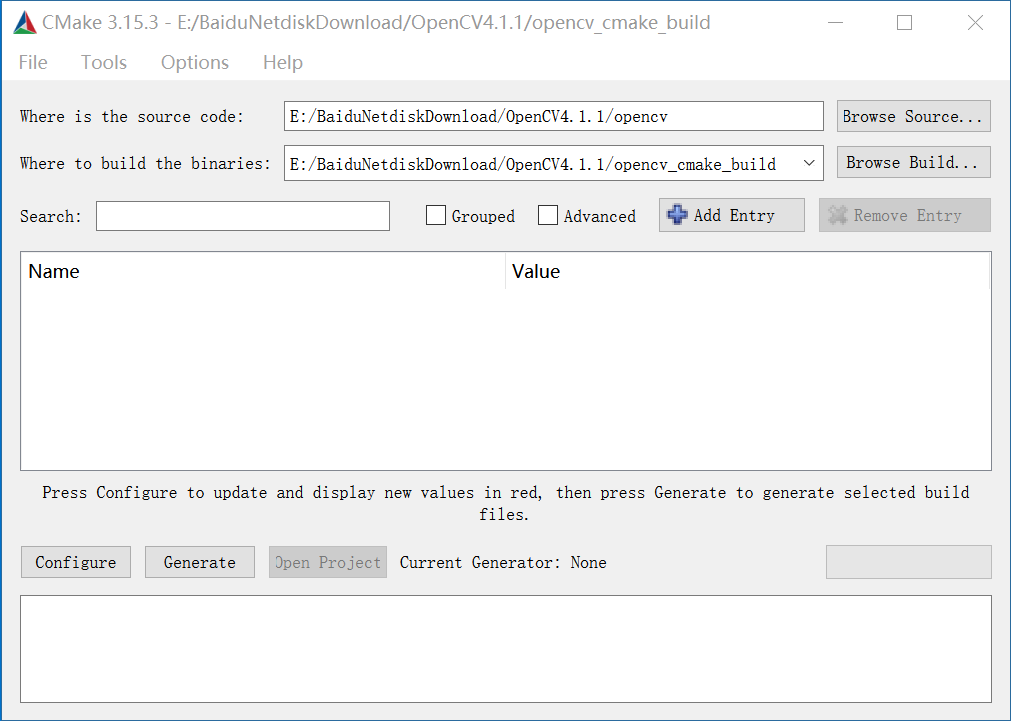
-
press the configure button, you will see all the opencv build parameters in the central interface
点击左下角的 Configure 按钮,选择参数
这里我选的是 Generator: Visual Studio 14 2015
Optional platform: x64
点击 Finish 按钮,稍作等待;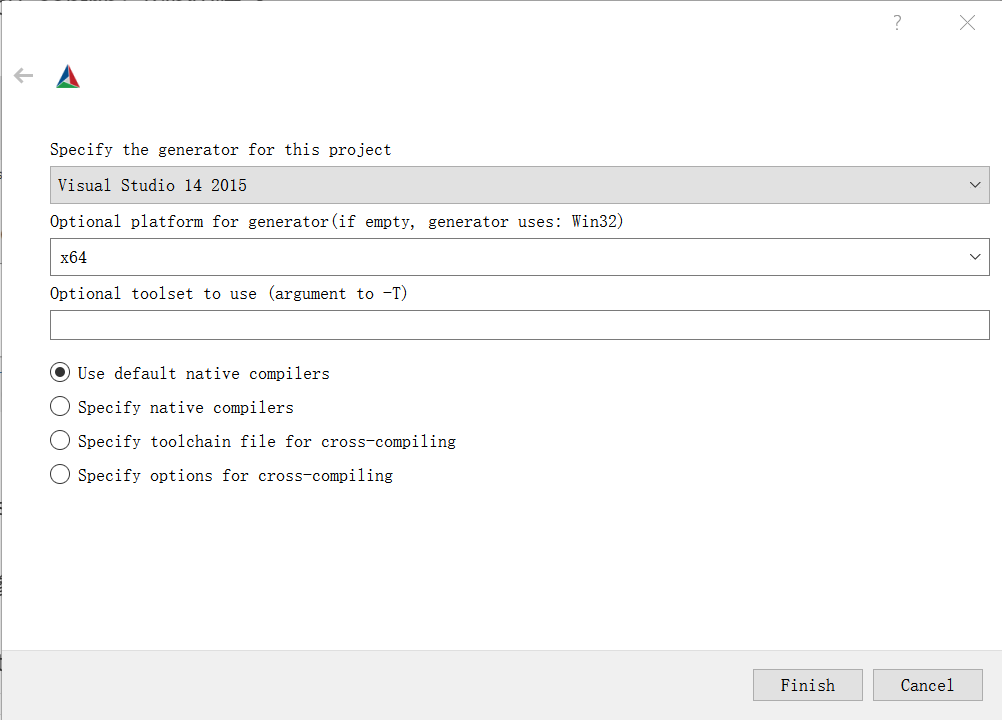
-
browse the parameters and look for the form called OPENCV_EXTRA_MODULES_PATH, complete this by the proper pathname to the <opencv_contrib>/modules value using its browse button.
浏览参数列表,找到OPENCV_EXTRA_MODULES_PATH, 在后面填入opencv_contrib/modules的路径;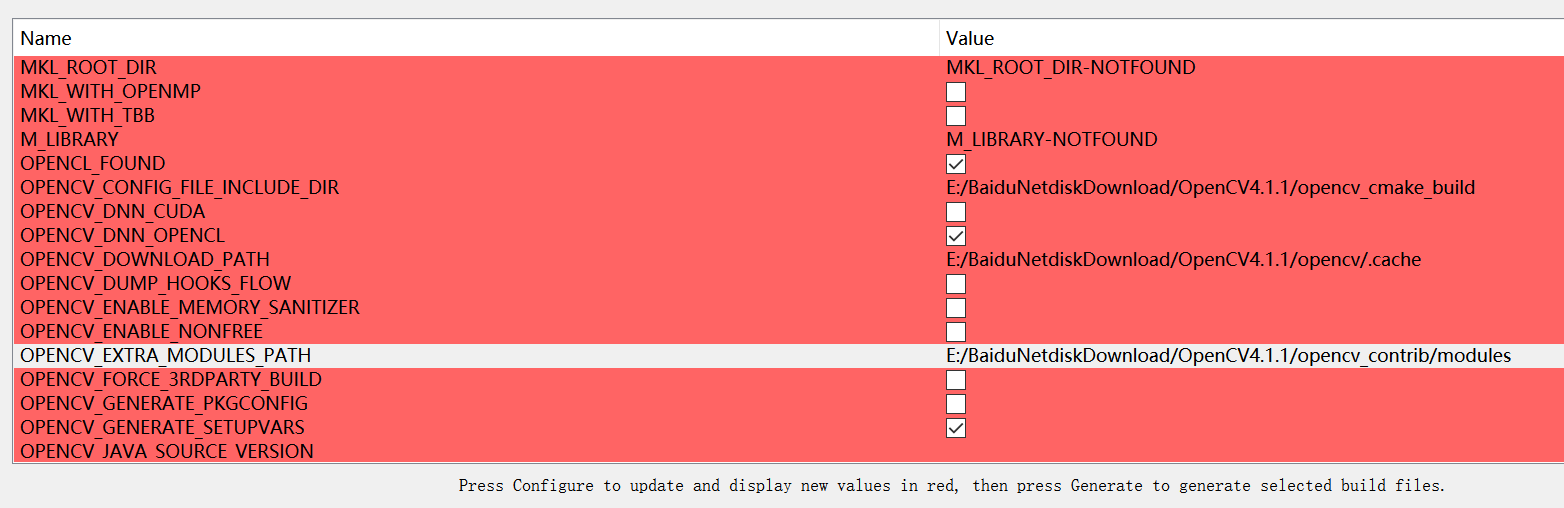
-
press the configure button followed by the generate button.
点击 Configure,之后会发现界面一片红,再次点击 Configure (这次就快很多了)
之后界面变白,点击 Generate;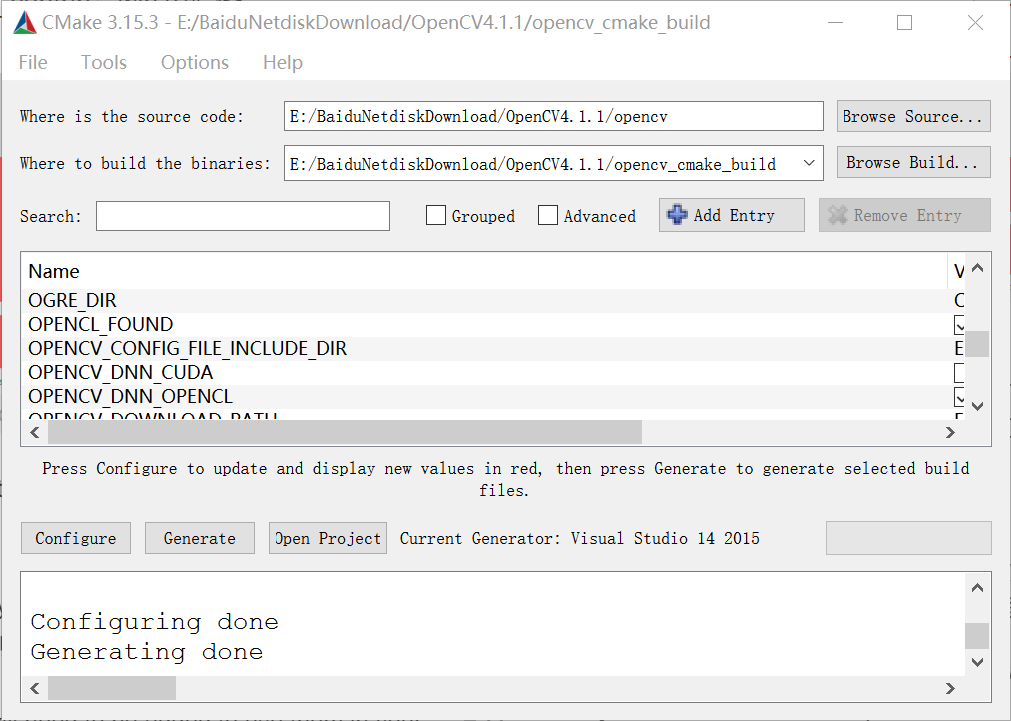
Configuring done
Generating done
点击 Open Project 按钮(或打开“目的路径”,找到对应的工程文件“OpenCV.sln”,打开),进入到 VS 界面;
四、VS2015构建
- 选择中间上方的 Debug x64,点击
生成->生成解决方案,编译开始,这个过程比较漫长,需要耐心等待;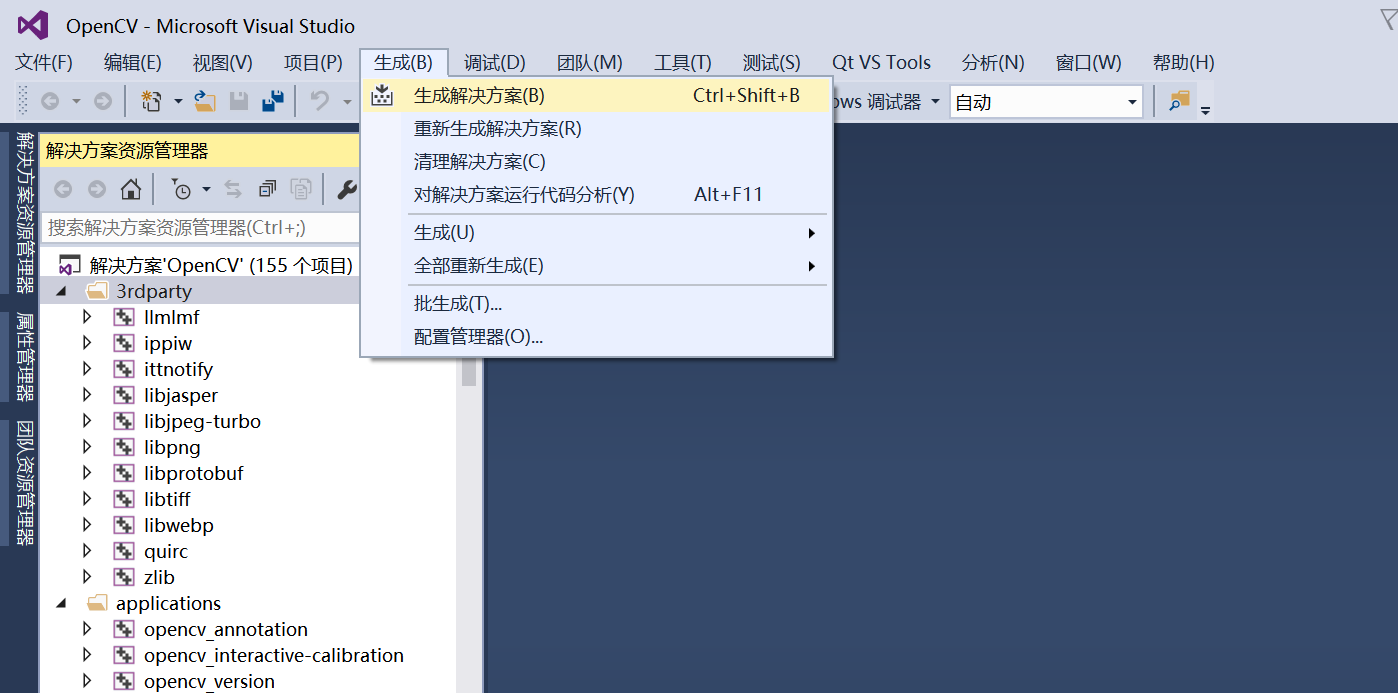
结果如下: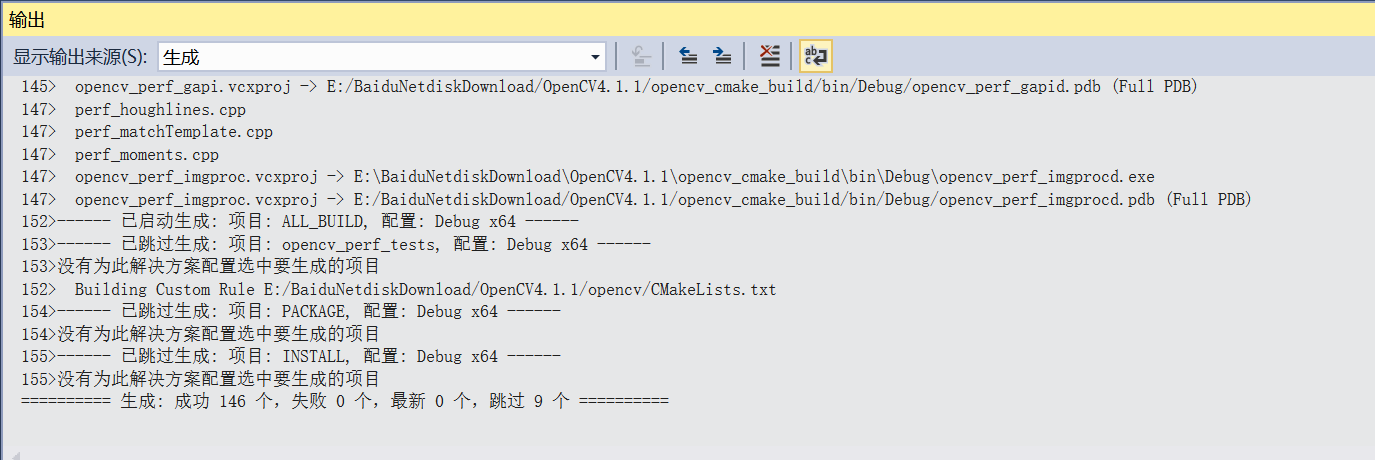
- 没有错误,右击 INSTALL,选择
仅用于项目->仅生成INSTALL”;
- 然后将配置调整为 Release x64,重复上述过程;
- 此时在
“目的路径”\install下,可以看到调用 dll 的全部内容;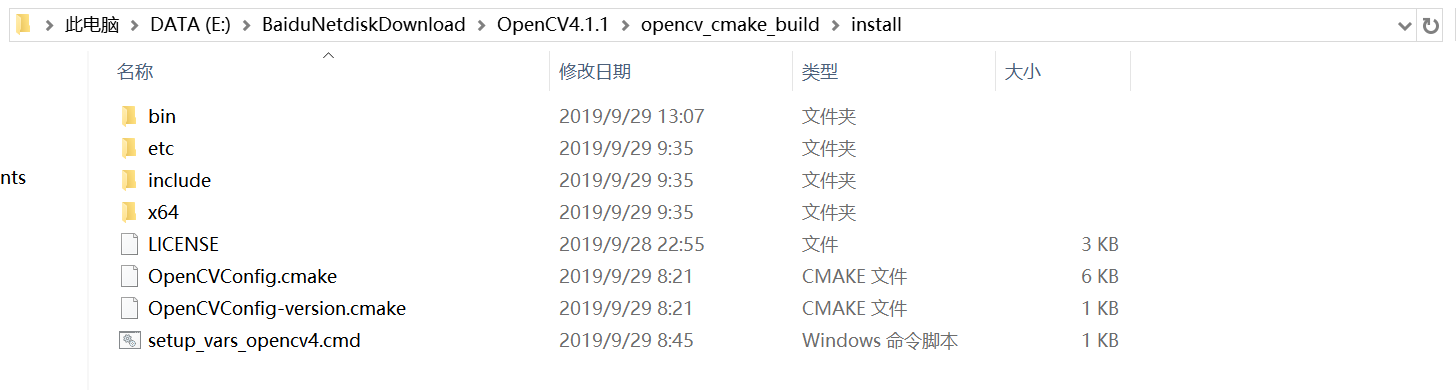
- 最终测试,见我的另一篇Blog:OpenCV4.0.1+VS2015下载及开发环境配置,阅读时可跳过安装步骤。
更多推荐
 已为社区贡献1条内容
已为社区贡献1条内容









所有评论(0)